삼성폰에서 갤럭시 AI 끄는 방법

삼성폰에서 Galaxy AI를 더 이상 사용할 필요가 없다면, 매우 간단한 작업으로 끌 수 있습니다. 삼성 휴대폰에서 Galaxy AI를 끄는 방법은 다음과 같습니다.
오늘날 카메라는 어디에나 있으므로 Facebook에서 관심 있는 이미지를 찾을 수 있습니다. 그러나 소스를 추적하는 것은 어려울 수 있습니다. 많은 요소가 Facebook 이미지를 역조회하는 방법을 결정합니다.

우선 Google에는 다양한 역 이미지 검색 옵션이 있습니다. 하지만 Facebook에서 이미지를 보고 출처를 찾고 싶다면 어떻게 해야 할까요? Facebook에는 이미지 반전 검색 기능이 없지만 Facebook의 모든 이미지에 Facebook이 할당하는 고유한 숫자 ID를 사용하여 사진의 출처를 식별할 수 있습니다. 또는 Google 이미지 검색을 사용하여 메타 플랫폼 외부에서 역방향 이미지 조회를 할 수 있습니다.
Facebook에서 사진의 출처를 찾는 방법은 다음과 같습니다.
이미지 검색을 뒤집는 방법
이미지에 대한 정보를 찾는 가장 쉬운 방법 중 하나는 역 이미지 검색을 수행하는 것입니다. Google 이미지 또는 TinEye 와 같은 검색 엔진을 사용하여 사진의 출처를 빠르게 찾을 수 있습니다. 원본 포스터는 볼 수 없지만 검색 엔진 결과에 게시된 모든 날짜를 활용할 수 있습니다.

역 이미지 검색 엔진을 사용하려면 이미지 위치 또는 실제 이미지가 필요합니다. 이미지를 다운로드하여 저장할 수도 있습니다. Facebook에서 사진을 저장하려면 사진을 마우스 오른쪽 버튼으로 클릭하고 웹 브라우저에서 "다른 이름으로 이미지 저장"을 탭하거나 앱에서 이미지를 열고 오른쪽 상단 모서리에 있는 세 개의 세로 점을 탭한 다음 저장을 클릭합니다.

Google의 경우 이미지 URL을 붙여넣거나 다운로드하여 저장한 이미지를 업로드할 수 있습니다.

소유자의 프로필 설정에 따라 리버스 이미지 검색 결과가 다를 수 있음을 기억하십시오. 사용자의 개인 정보가 잠겨 있는 경우 이미지의 출처를 누구의 프로필에서 확인할 수 없을 수 있습니다. Facebook 이외의 위치에서 사진에 대한 정보를 찾아 사진의 출처로 이동할 수 있습니다.

역방향 이미지 검색 대신 또는 추가로 Facebook 내에서 원래 프로필로 사진을 추적하는 데 사용할 수 있는 방법이 있습니다.
이미지를 Facebook의 프로필에 일치시키는 방법에 대한 지침을 읽으십시오.
Facebook 사진 ID 번호 사용 방법
Facebook 사진 ID 번호 프로세스는 대부분의 상황에서 소스 정보를 제공하지 않지만 Meta는 Facebook에서 이미지가 나온 원본 게시물에 대한 링크를 제공합니다. 또한 fbcdn.net 도메인을 사용하여 원래 프로필에 도달하기 위한 이미지의 ID 번호를 얻을 수 있습니다.
예를 들어 친구 중 한 명이 자신의 앨범이나 대량 게시물 중 하나에서 사진을 다시 게시하면 Meta는 "이 사진은 게시물에서 가져온 것입니다"라고 표시하고 해당 사진이 포함된 원래 게시물에 대한 링크를 제공합니다. " ?fbid=6456722346656323 " 과 같은 이미지 URL에서 Facebook ID를 복사하고 "https://www.facebook.com/photo.php ?fbid=6456722346656323 "으로 이동하면 동일한 작업이 수행됩니다.
그러나 누군가가 사진을 공유하면 URL의 "?fbid=################" 부분이 "facebook.com/에 첨부될 때 원래 포스터의 이미지 페이지로 이동합니다. photo.php”(facebook.com/photo.php/?fbid=#################).
URL에 " ?fbid= " 가 없으면 "https://www.facebook.com/ TheMotherofAllNerdsPage /photos/a.15255555554372168/ 3469395706654800 /"와 같이 원본 게시자의 사용자 이름이 대신 표시됩니다. 원본 포스터의 사용자 이름은 "TheMotherofAllNerdsPage"이고 사진/이미지 ID는 " 3469395706654800 입니다 ." 실제 프로필 이름을 얻으려면 마지막 숫자 그룹을 복사하여 "https://www.facebook.com/photo.php?fbid= 3469395706654800 "과 같이 "?fbid="에 추가합니다 .
셋째, 한 사람이 "공유"한 이미지는 "?fbid=" 컨텍스트를 사용할 때 원래 포스터의 이미지 페이지로 이동하지만 공유 게시물에는 항상 해당 정보가 이미 포함되어 있으므로 필요하지 않습니다. John이 Funny Stuff의 Garfield 만화를 공유하는 경우 URL의 "?fbid=" 부분은 Funny Stuff가 원래 게시한 이미지로 이동하지만 John의 게시물은 이미 해당 정보를 표시하고 이에 대한 링크를 제공합니다.
원본 포스터의 이미지 URL에 액세스하지 못하거나 이미지 페이지에서 Facebook 프로필 링크에 액세스하지 못할 수도 있다는 점을 기억하는 것이 중요합니다. 표시되는 정보는 제한적일 수 있으며 개인 또는 회사의 개인정보 보호 설정에 따라 다릅니다.
따라서 친구가 친구의 사진/이미지 중 하나를 공유했지만 귀하가 친구의 친구가 아닌 경우 "친구의 친구" 권한이 설정되어 있지 않으면 게시물이 표시되지 않을 수 있습니다. 친구가 비즈니스 이미지 게시물을 공유하면 구독을 요구하는 경우 액세스하지 못할 수 있습니다.
프로필은 최적의 결과를 위해 공개되어야 하며 항상 그런 것은 아닙니다.
이를 염두에 두고 이 방법을 사용하여 가능한 경우 특정 Facebook 프로필을 찾는 방법은 다음과 같습니다.
1단계: 사진 ID 번호 찾기
먼저 이미지에서 Facebook 사진 ID 번호를 찾아야 합니다. 이렇게 하려면 이미지를 마우스 오른쪽 버튼으로 클릭하고 "이미지/사진 보기"를 선택합니다. 이렇게 하면 사진의 원래 링크가 노출될 수 있습니다. 또는 이미지를 마우스 오른쪽 버튼으로 클릭하고 "이미지 주소 복사"를 선택할 수 있습니다.

이미지 URL에 "?fbid=################"이 표시되면 Facebook ID를 의미하며 이미지가 Facebook에서 온 것이며 프로필에 있는 프로필 ID 번호임을 확인합니다. 소셜 네트워크의 도메인(facebook.com). 하지만 원본 포스터의 이미지 페이지로 이동하지 않습니다. 이미지를 게시한 사람을 나타냅니다. 여전히 Facebook의 정적 이미지 도메인에서 할당한 사진의 고유 번호를 찾아야 합니다.
2단계: fbcdn.net에서 사진 ID를 사용하여 Facebook 프로필 열기
URL에 "fbcdn.net"이 표시되면 Facebook이 정적 이미지를 저장하는 데 사용하는 도메인으로 Facebook Content Delivery Network를 나타냅니다. Facebook의 이미지 페이지에서 이미지를 열 때 이 시나리오를 자주 볼 수 있습니다.
Facebook 게시물을 열면 "fbcdn 도메인" 이미지 페이지가 아니라 facebook.com의 Facebook 이미지 페이지로 이동합니다. 이미지를 마우스 오른쪽 버튼으로 클릭하고 "열기" 또는 "새 탭에서 열기"를 선택하면 "fbcdn" 페이지로 이동합니다.
fbcdn.net 주소의 URL에는 “https://scontent-iad3-1.xx.fbcdn.net/v/t39.30808-6/ 339409443_690803322735653_7226034513706708994 _n.jpg? _nc_cat=1&…”
중간 그룹은 "fcbdn.net" 도메인에서 사진의 ID 번호를 나타냅니다. 그것을 복사( 690803322735653 )하고 “facebook.com/photos.php?fbid=” 끝에 추가하여 원래 포스터의 이미지 페이지로 이동합니다.
전체 주소는 다음과 같아야 합니다. https://www.facebook.com/photo.php?fbid=690803322735653 . "죄송합니다. 지금은 이 콘텐츠를 사용할 수 없습니다."라는 메시지가 표시되면 볼 수 있는 권한이 없는 것입니다.
Facebook의 모든 Facebook 사용자와 사진에는 고유한 번호가 있으므로 이제 이미지 ID(fbcdn.net에서)와 프로필 ID(facebook.com/photo.php에서)를 일치시켜 일치 항목을 갖게 됩니다. 이미지 ID를 사용할 때는 프로필 ID가 필요하지 않습니다. 자동으로 프로필의 이미지 페이지로 이동합니다. 그러나 프로필 이름을 클릭하여 해당 페이지에 액세스할 수 있습니다.
Facebook 리버스 이미지 조회 FAQ
Facebook 프로필 사진이 공개되나요?
예. Facebook의 규칙 중 하나는 모든 프로필 사진을 공개해야 한다는 것입니다. 따라서 프로필 사진으로 보이는 사진이 보이면 해당 이미지의 출처를 찾을 수 있어야 합니다.
Facebook에서 비공개 사진을 검색할 수 있나요?
Facebook에서 누군가의 비공개 사진을 볼 수 있는 유일한 방법은 귀하가 그 친구와 친구인 경우입니다(그리고 그들의 설정에서 허용됨). 원본 포스터에 비공개 계정이 있는 경우 Facebook에서 이미지 검색이 어려울 수 있습니다.
내 친구의 사진을 어떻게 찾나요?
Facebook에서 누군가와 친구이고 그들의 사진을 보고 싶다면 할 수 있습니다. 공용 계정에 대해서도 이 작업을 수행할 수 있습니다. 수행할 작업은 다음과 같습니다.
1. 그 사람의 프로필을 방문하십시오(상단의 검색 창을 사용하여 이름을 입력하십시오).

2. 사진/동영상 을 클릭합니다 .
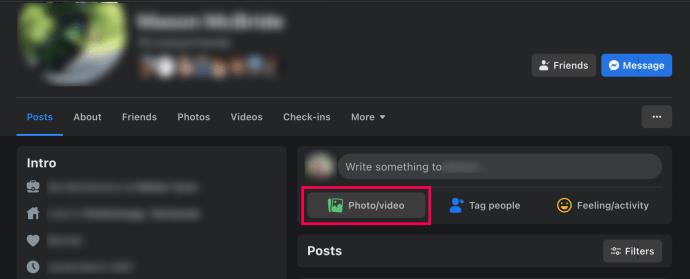
여기에서 친구의 모든 사진과 비디오를 볼 수 있습니다.
역 이미지 검색이 실제로 작동합니까?
역 이미지 검색은 정보를 찾는 가장 쉬운 방법일 수 있습니다. 특히 소셜 미디어 웹사이트의 경우 가장 포괄적이지 않습니다.
대신 이름 형식을 확인하십시오. 사진이 Facebook 또는 다른 웹사이트에서 가져온 것인지 확인합니다. Facebook에서 가져온 것이라면 사진 ID를 찾고 일반 URL을 사용하여 올바른 Facebook 페이지로 이동할 수 있습니다.
두 방법 모두 완전히 신뢰할 수는 없습니다. 두 결과 모두 여러 요인에 따라 달라질 수 있습니다. 그러나 당신은 운이 좋아 얼굴에 이름을 붙이는 데 한 걸음 더 가까워질 수 있으며, 그것은 당신이 시도하기 전보다 한 걸음 더 가까워진 것입니다.
삼성폰에서 Galaxy AI를 더 이상 사용할 필요가 없다면, 매우 간단한 작업으로 끌 수 있습니다. 삼성 휴대폰에서 Galaxy AI를 끄는 방법은 다음과 같습니다.
인스타그램에 AI 캐릭터를 더 이상 사용할 필요가 없다면 빠르게 삭제할 수도 있습니다. 인스타그램에서 AI 캐릭터를 제거하는 방법에 대한 가이드입니다.
엑셀의 델타 기호는 삼각형 기호라고도 불리며, 통계 데이터 표에서 많이 사용되어 숫자의 증가 또는 감소를 표현하거나 사용자의 필요에 따라 모든 데이터를 표현합니다.
모든 시트가 표시된 Google 시트 파일을 공유하는 것 외에도 사용자는 Google 시트 데이터 영역을 공유하거나 Google 시트에서 시트를 공유할 수 있습니다.
사용자는 모바일 및 컴퓨터 버전 모두에서 언제든지 ChatGPT 메모리를 끌 수 있도록 사용자 정의할 수 있습니다. ChatGPT 저장소를 비활성화하는 방법은 다음과 같습니다.
기본적으로 Windows 업데이트는 자동으로 업데이트를 확인하며, 마지막 업데이트가 언제였는지도 확인할 수 있습니다. Windows가 마지막으로 업데이트된 날짜를 확인하는 방법에 대한 지침은 다음과 같습니다.
기본적으로 iPhone에서 eSIM을 삭제하는 작업도 우리가 따라하기 쉽습니다. iPhone에서 eSIM을 제거하는 방법은 다음과 같습니다.
iPhone에서 Live Photos를 비디오로 저장하는 것 외에도 사용자는 iPhone에서 Live Photos를 Boomerang으로 매우 간단하게 변환할 수 있습니다.
많은 앱은 FaceTime을 사용할 때 자동으로 SharePlay를 활성화하는데, 이로 인해 실수로 잘못된 버튼을 눌러서 진행 중인 화상 통화를 망칠 수 있습니다.
클릭 투 두(Click to Do)를 활성화하면 해당 기능이 작동하여 사용자가 클릭한 텍스트나 이미지를 이해한 후 판단을 내려 관련 상황에 맞는 작업을 제공합니다.
키보드 백라이트를 켜면 키보드가 빛나서 어두운 곳에서 작업할 때 유용하며, 게임 공간을 더 시원하게 보이게 할 수도 있습니다. 아래에서 노트북 키보드 조명을 켜는 4가지 방법을 선택할 수 있습니다.
Windows 10에 들어갈 수 없는 경우, 안전 모드로 들어가는 방법은 여러 가지가 있습니다. 컴퓨터를 시작할 때 Windows 10 안전 모드로 들어가는 방법에 대한 자세한 내용은 WebTech360의 아래 기사를 참조하세요.
Grok AI는 이제 AI 사진 생성기를 확장하여 개인 사진을 새로운 스타일로 변환합니다. 예를 들어 유명 애니메이션 영화를 사용하여 스튜디오 지브리 스타일의 사진을 만들 수 있습니다.
Google One AI Premium은 사용자에게 1개월 무료 체험판을 제공하여 가입하면 Gemini Advanced 어시스턴트 등 여러 업그레이드된 기능을 체험할 수 있습니다.
iOS 18.4부터 Apple은 사용자가 Safari에서 최근 검색 기록을 표시할지 여부를 결정할 수 있도록 허용합니다.













